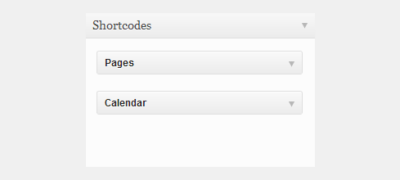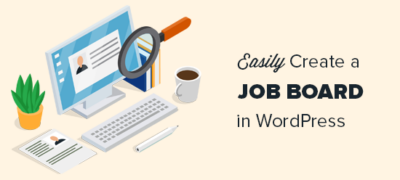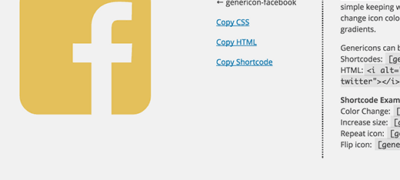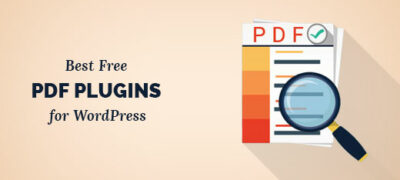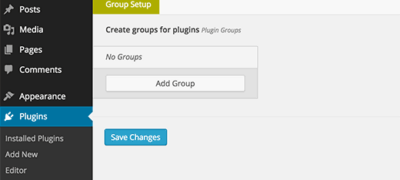小部件使用户可以轻松地将项目拖放到其WordPress网站中…
您想将PDF文件上传到WordPress网站吗?WordPress使您可以轻松上传PDF文件,并使它们可供下载。在本文中,我们将向您展示如何轻松地将PDF文件上传到您的WordPress网站。
在WordPress帖子和页面中上传PDF文件
此方法更简单,无需在WordPress网站上安装任何插件即可使用。
首先,您需要编辑要上传PDF文件的帖子或页面。在帖子编辑器屏幕上,您需要单击“添加媒体”按钮。
这将弹出WordPress媒体上传器弹出窗口。
接下来,您需要单击“选择文件”按钮以选择要上传的PDF文件。
WordPress现在将PDF文件上传到您的网站。
上传后,您将看到PDF文件的缩略图预览。在右侧列中,您可以提供文件的标题,标题和描述。
您还可以选择链接方式。默认情况下,它将链接到PDF文件本身。您可以将其更改为附件页面,该页面将是仅显示PDF文件首页的pdf缩略图预览的页面。
点击“插入帖子”按钮,将PDF文件添加到您的帖子中。
媒体上传器弹出窗口现在将消失,并且您将在帖子编辑器中看到PDF文件下载链接。您可以继续编辑或发布您的帖子。
就是这样,您已经成功上传了PDF文件并将其添加到WordPress博客文章中。
现在,您可以访问您的网站以查看其运行情况。
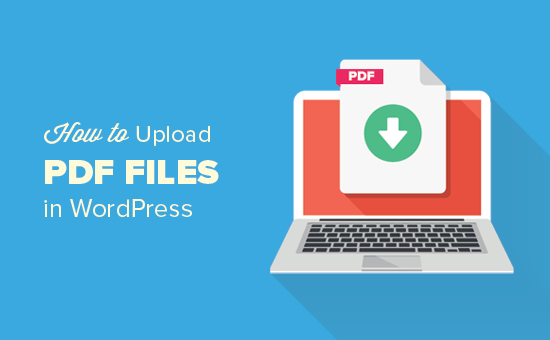
在WordPress帖子或页面中上传和嵌入PDF文件
通过此方法,您可以使用WordPress插件在WordPress帖子或页面内显示PDF文件。
您需要做的第一件事就是安装并激活Google Doc Embedder插件。有关更多详细信息,请参阅有关如何安装WordPress插件的分步指南。
激活后,您需要访问设置»GDE设置页面以配置插件设置。
您可以在此处指定嵌入器的语言,高度和宽度,以及一些其他设置。默认选项适用于大多数网站,但是您可以根据需要查看和更改它们。
接下来,您需要转到要嵌入PDF文件的帖子或页面。
在帖子编辑屏幕上,您需要单击“添加媒体”按钮以上传您的PDF文档。上传文件后,您需要复制文件URL并关闭媒体上传器窗口,而无需将文件插入帖子中。
现在,您需要在WordPress帖子编辑器中单击Google Docs Embedder图标。
这将弹出一个弹出窗口,您需要在其中粘贴先前复制的PDF文件URL,然后单击“插入”按钮。
您将看到一个短代码添加到WordPress帖子编辑器中。
现在,您可以继续编辑或发布您的帖子。
访问您的网站以查看WordPress帖子中嵌入的PDF文件。
Google Doc Embeder插件还可以在您的WordPress帖子和页面中嵌入其他文档。有关详细说明,请参阅有关如何在WordPress博客文章中嵌入PDF,电子表格和其他内容的指南。